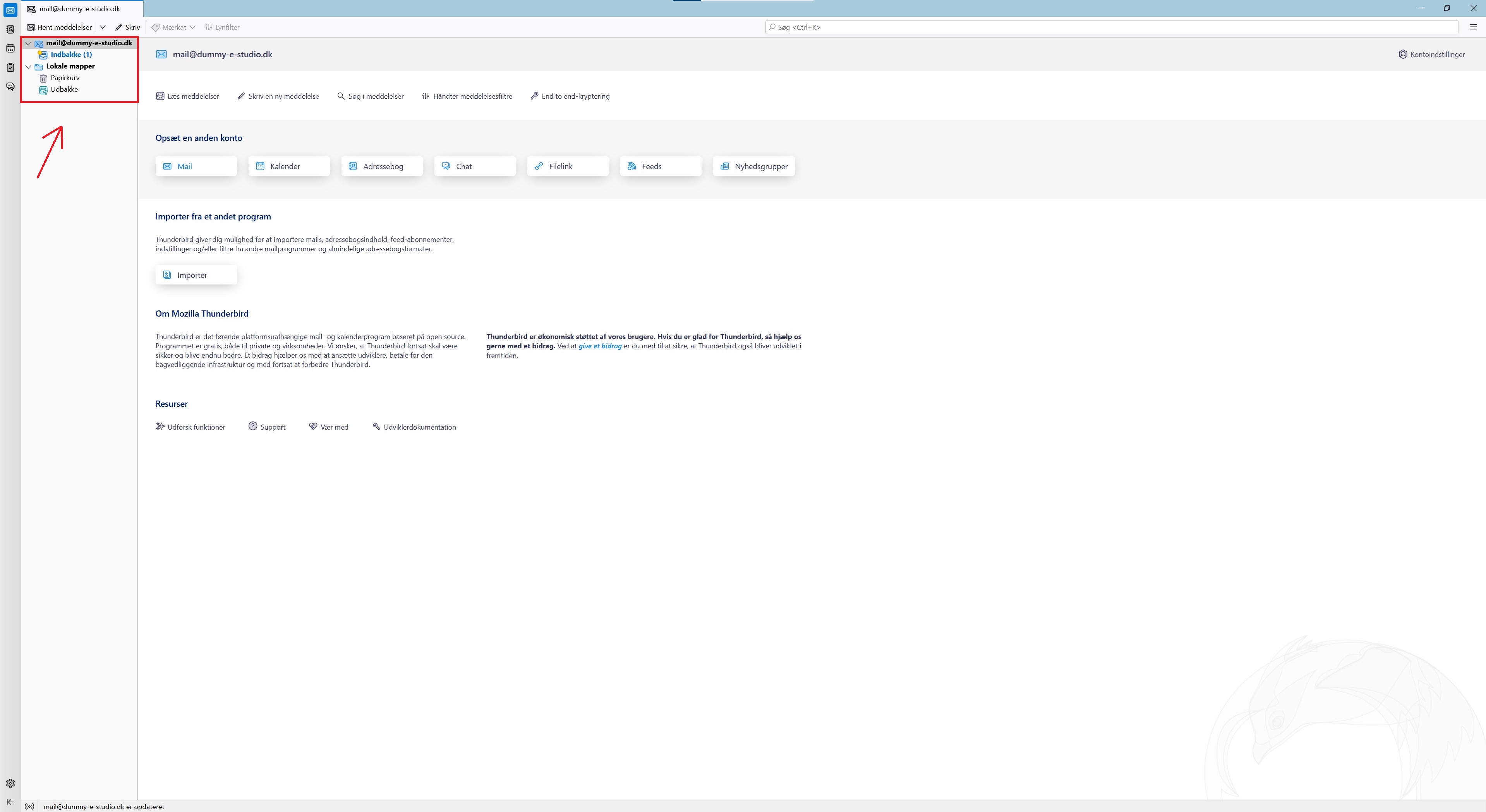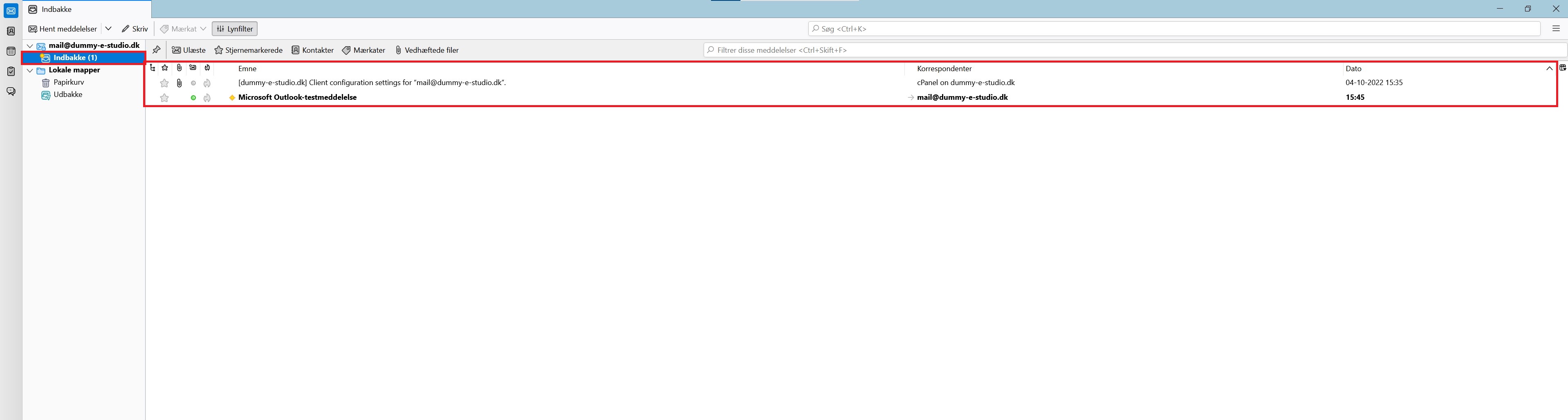1) Åbn ”Thunderbird” programmet.
2) Herefter skal du klikke på ”Mail”.
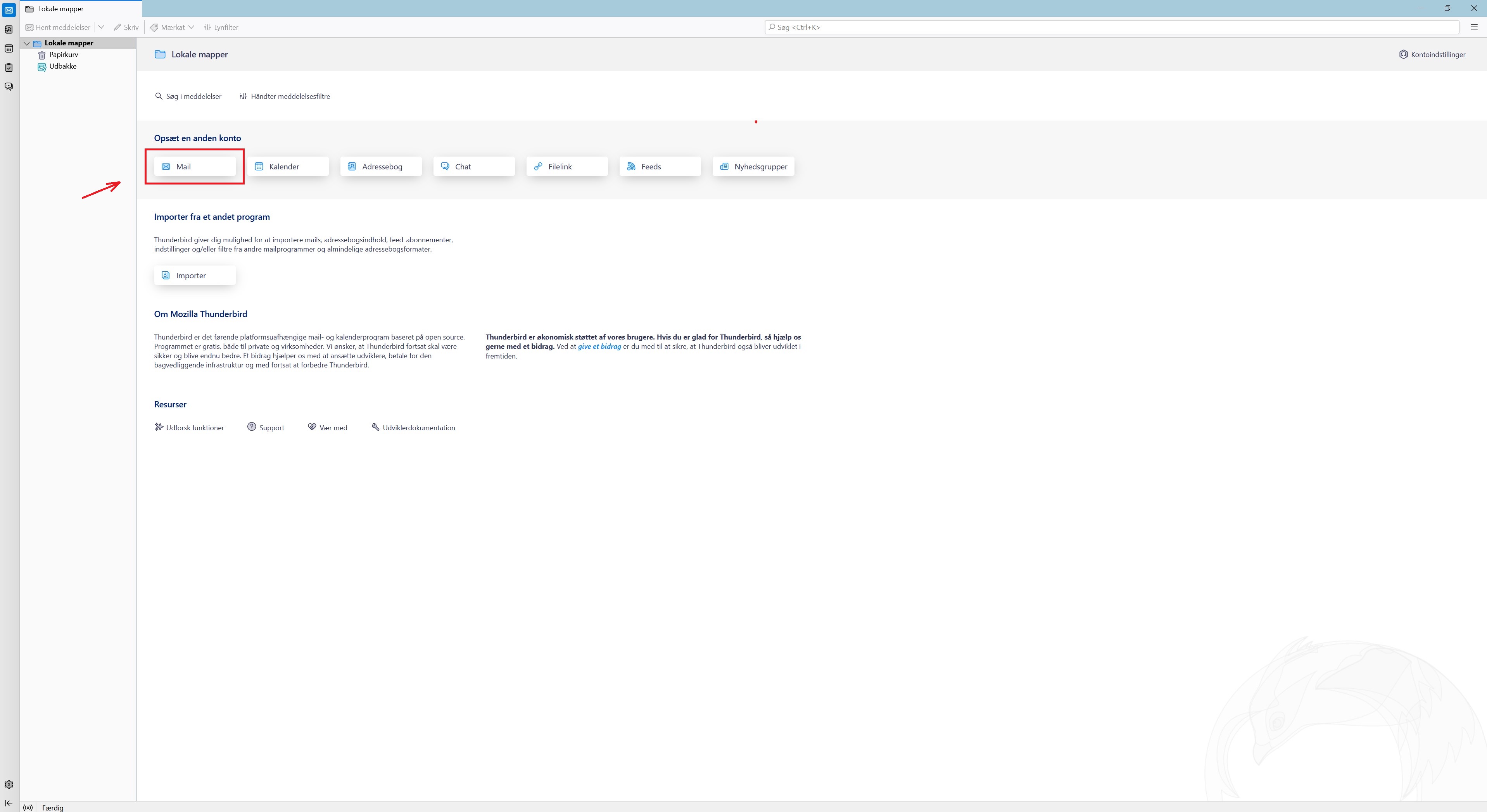
3) Du skal nu udfylde tre inputfelter, dit fulde navn, e-mail, og koden til e-mailen. Når du har udfyldt oplysningerne, så skal du klikke på ”Manuel opsætning”.
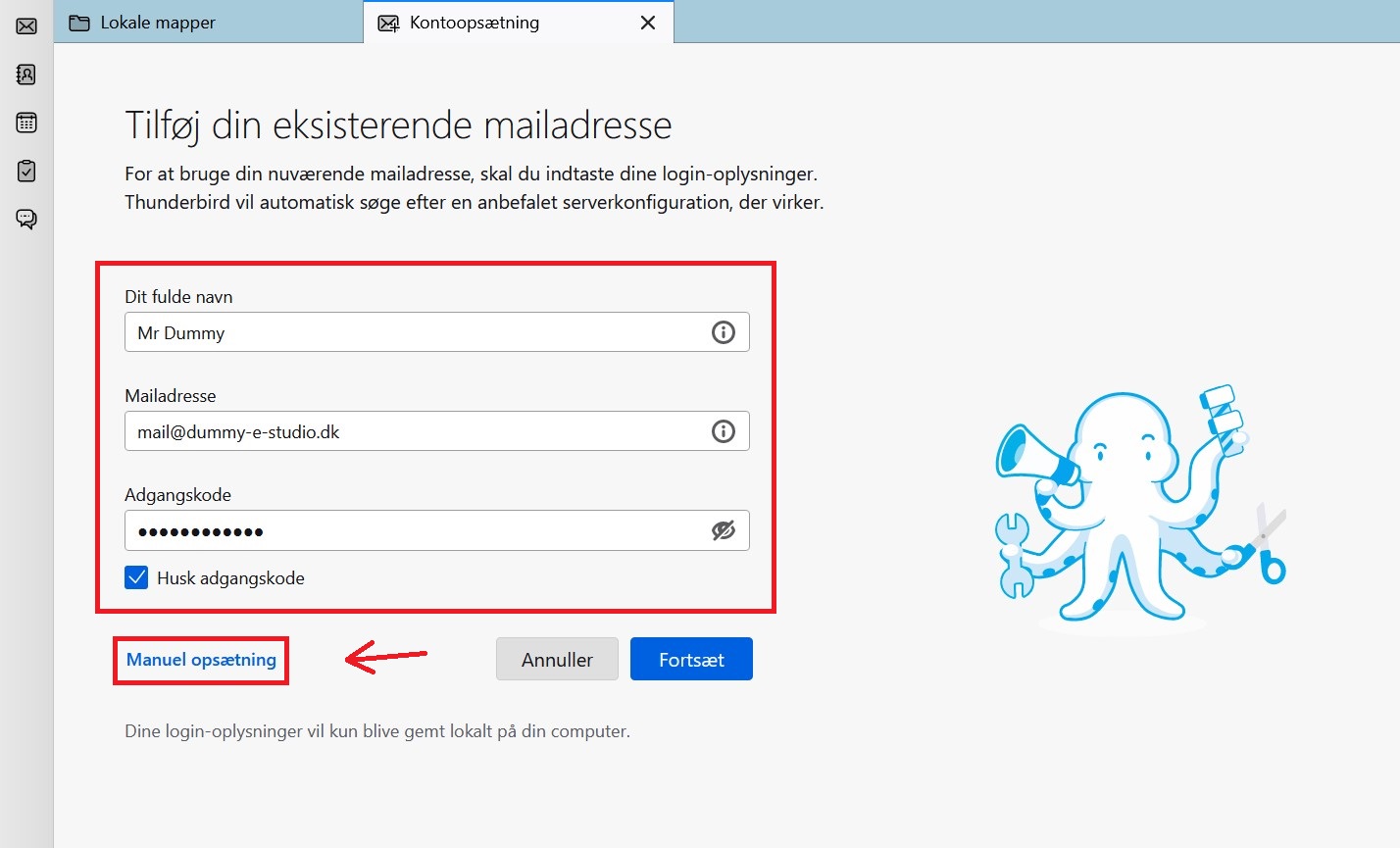
4) Herefter dukker der en række inputfelter frem.
Vi anbefaler, at du bruger IMAP protokollen over POP3. Forskellen er, at POP3 henter dine mails ned og sletter dine mail på serveren. Det er ikke anbefalet, hvis du bruger flere enheder til at læse dine mails.
Du fik tilsendt en mail, da du oprettede dig, som kunde hos os. Mailen hedder noget med "... hotel er nu klar til: ...". Herinde står alle de oplysninger, som du skal bruger ved dette punkt.
5) ”Indgående Server” sektionen, skriv følgende:
Protokol: IMAP
Værtsnavn: Inde i mailen: under overskriften "Serverinformationer". Du skal skrive, hvad der står efter "Server navn". I dette tilfælde har jeg noget, der hedder "web3.e-studio.dk".
Port: ”993”
Forbindelsessikkerhede: ”SSL/TLS”
Godkendelsesmetode: ”Find Automatisk”
Brugernavn: ”Her skal du skrive din mail.”
6) ”Udgående Server” sektionen, skriv følgende:
Værtsnavn: Inde i mailen: under overskriften "Serverinformationer". Du skal skrive, hvad der står efter "Server navn". I dette tilfælde har jeg noget, der hedder "web3.e-studio.dk".
Port: ”465”
Forbindelsessikkerhede: ”SSL/TLS”
Godkendelsesmetode: ”Find Automatisk”
Brugernavn: ”Her skal du skrive din mail.”
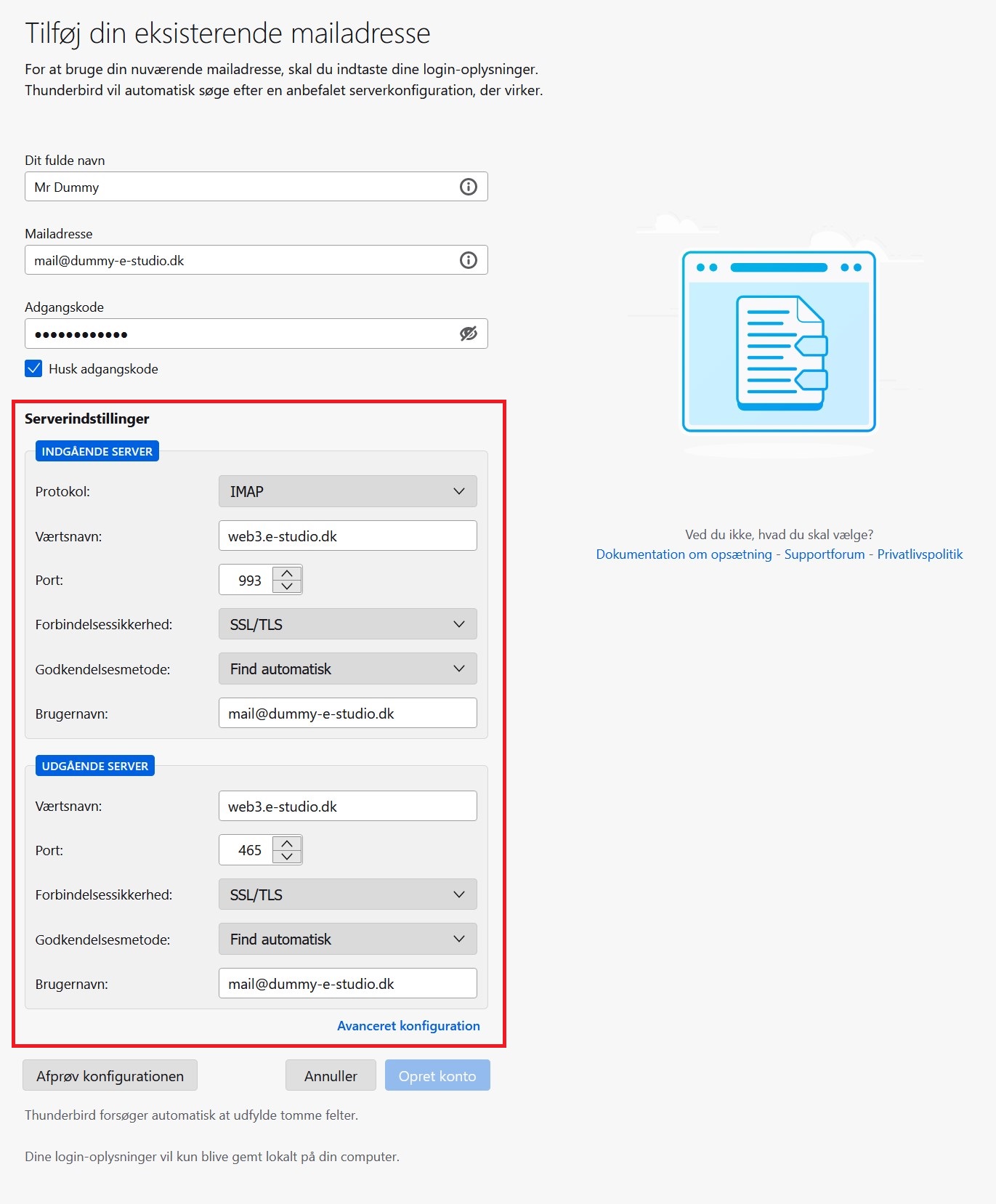
7) Når du er færdig med at udfylde, klik på ”Afprøv konfigurationen”. Hvis du har indtastet de korrekte oplysninger, så vil du få en grøn boks, hvor der står: ”Følgende indstillinger blev fundet ved at forespørge serveren:”. Hvis du får andet end den grønne boks, så skal du starte forfra. Klik derefter på ”Opret konto”, hvis du har den grønne boks besked.
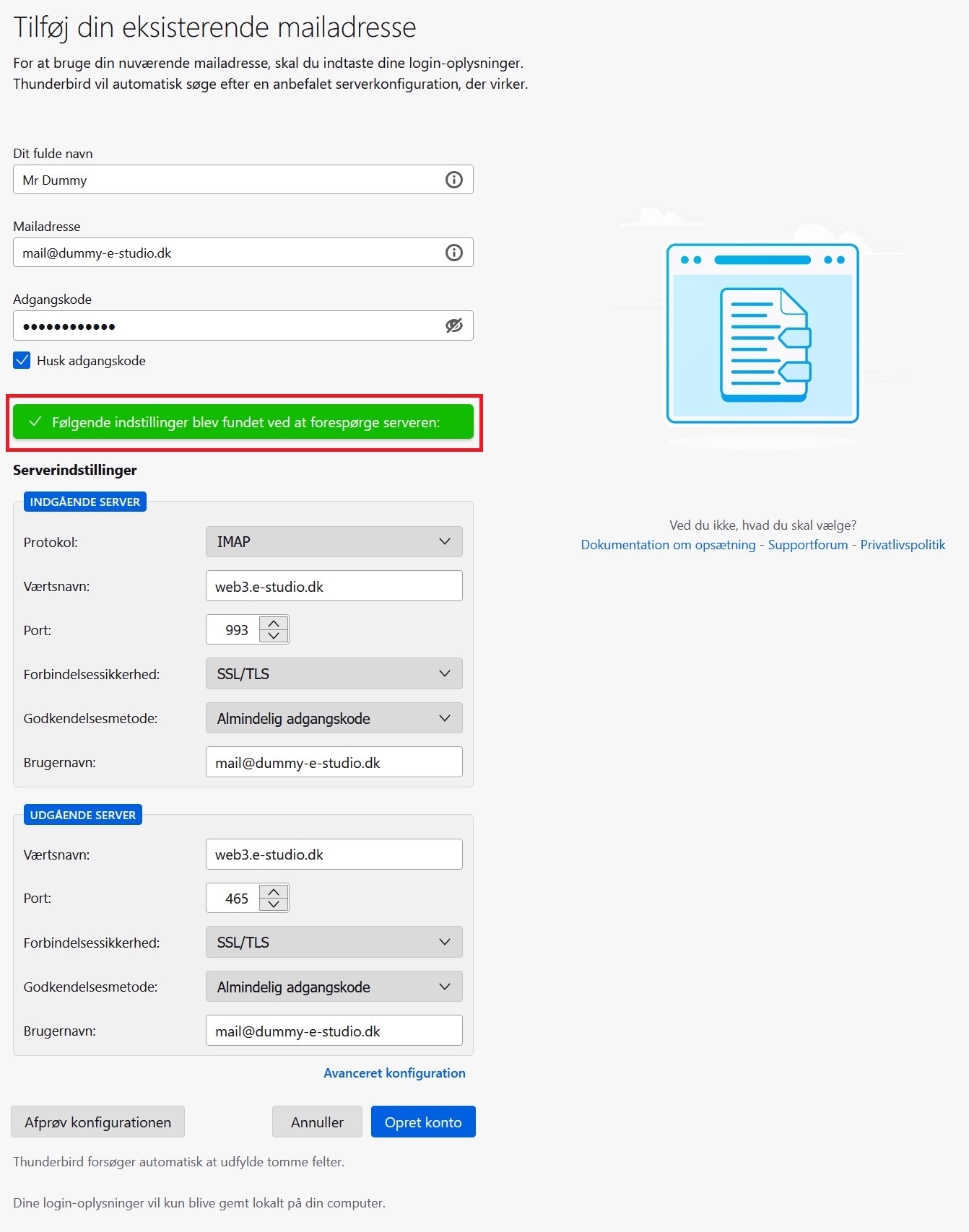
8) På billedet forneden viser, at din e-mail konto er tilføjet. Klik på "Afslut" knappen.
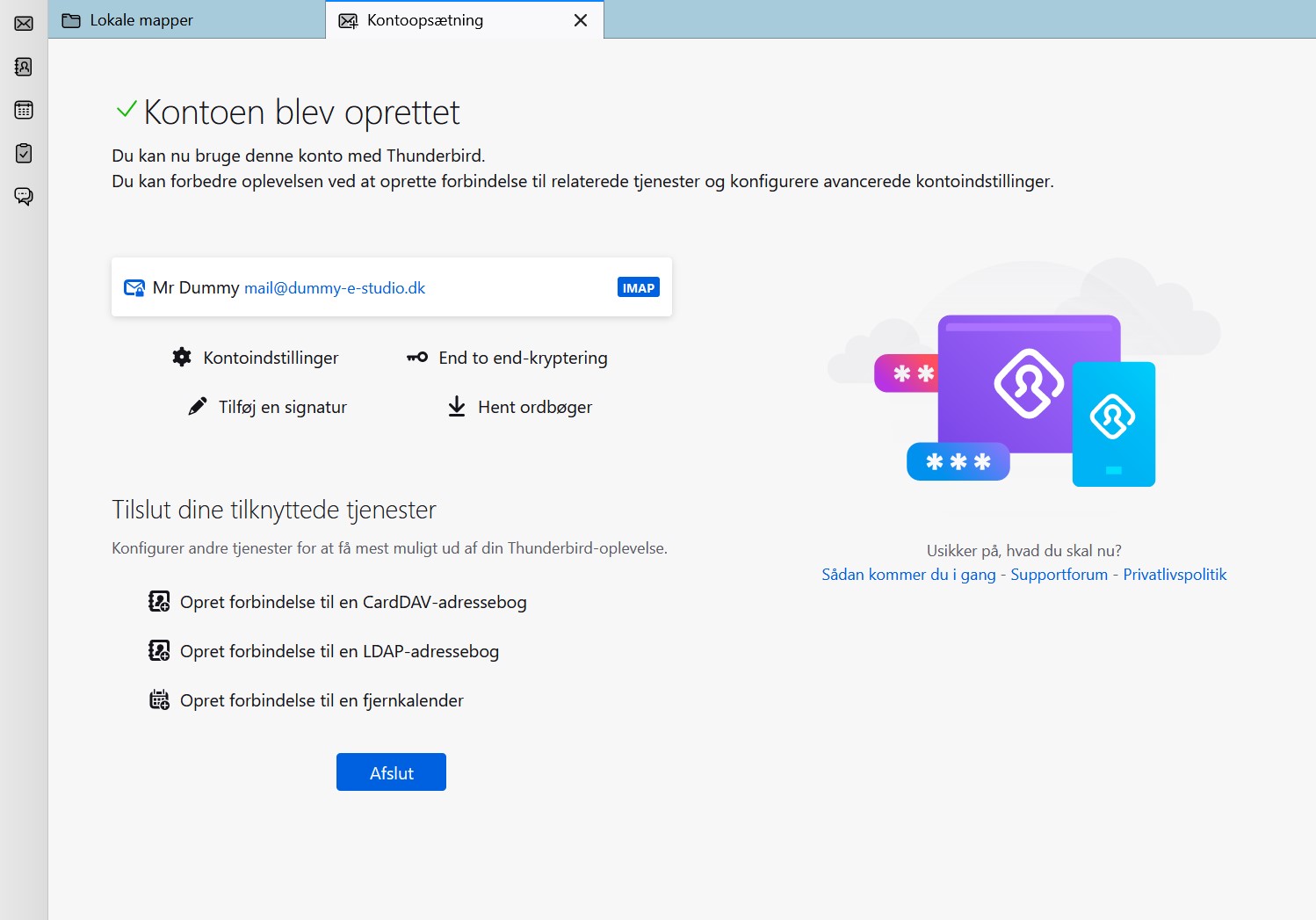
9) Til venstre kan du nu se, at du har en indbakke kasse. Klik derpå og så kan du se/læse dine mails.